0xC1900101 – 0x30018 Errore di aggiornamento: come risolverlo
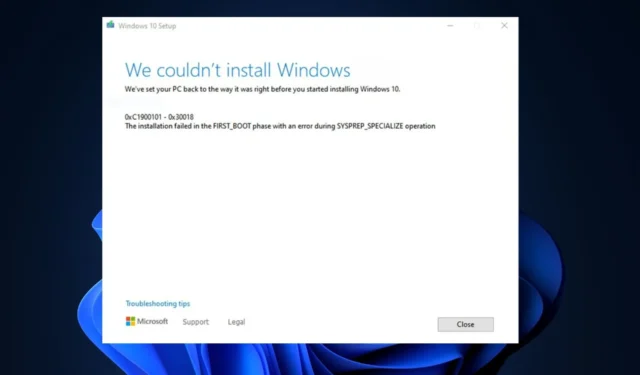
Il codice di errore 0xC1900101 – 0x30018 è associato al processo di aggiornamento del sistema operativo Windows. In genere si verifica durante l’installazione o l’aggiornamento di Windows 10.
Alcuni dei nostri lettori hanno recentemente segnalato di aver riscontrato questo errore durante il tentativo di aggiornare il proprio PC Windows 10. In questo articolo, discuteremo cosa lo causa e come risolverlo rapidamente.
Cosa causa l’errore di aggiornamento 0xC1900101 – 0x30018?
Questo errore può essere causato da una vasta gamma di problemi. Di seguito sono riportati alcuni dei motivi comuni segnalati nel forum Microsoft da alcuni utenti che sono stati in grado di risolvere correttamente il problema:
- Hardware o driver di dispositivo incompatibili : driver di dispositivo obsoleti o incompatibili possono causare questo errore, in particolare per componenti hardware come la scheda grafica o la scheda di rete.
- Conflitti software : alcuni software installati sul computer potrebbero interferire con il processo di aggiornamento e causare problemi di compatibilità.
- Spazio su disco insufficiente : se il sistema non dispone di spazio libero sufficiente sul disco rigido , il processo di aggiornamento potrebbe non riuscire.
- Problemi del servizio di aggiornamento di Windows : anche i problemi con il servizio di aggiornamento di Windows stesso, come file o impostazioni danneggiati, possono attivare questo errore.
Ora che conosci alcuni dei potenziali motivi alla base dell’errore 0xC1900101 – 0x30018, procediamo a come risolvere il problema.
Come posso correggere l’errore di aggiornamento 0xC1900101 – 0x30018?
Prima di provare una delle soluzioni avanzate fornite in questa guida, può essere utile tentare i seguenti controlli preliminari:
- Scollega qualsiasi scheda USB o SD esterna e qualsiasi componente non necessario collegato alle periferiche del computer.
- Assicurati di avere abbastanza spazio libero sul tuo disco rigido. Puoi anche eseguire una pulizia del disco per liberare spazio.
- Esegui un avvio pulito , dovresti essere in grado di identificare eventuali conflitti software che potrebbero causare l’errore.
- Installa tutti gli ultimi aggiornamenti di Windows e i driver e gli aggiornamenti più recenti dei produttori di hardware e software.
- Disattivare temporaneamente il software antivirus e altri programmi di sicurezza .
- Prova a passare a una connessione cablata utilizzando un cavo di rete se utilizzi una connessione Wi-Fi e disattiva o disinstalla la scheda di rete wireless.
Dopo aver confermato i controlli di cui sopra, se hai bisogno di ulteriore assistenza, puoi seguire uno dei metodi forniti di seguito.
1. Esegui lo strumento di risoluzione dei problemi dell’app di Windows
- Premere i tasti Windows+ Iper aprire l’ app Impostazioni .
- Selezionare Sistema, fare clic su Risoluzione dei problemi e selezionare Altri strumenti per la risoluzione dei problemi.
- Successivamente, fai clic su Windows Update e seleziona il pulsante Esegui.
- Attendi che lo strumento di risoluzione dei problemi identifichi il problema che ti impedisce di installare l’aggiornamento e riavvia il PC.
Una volta completato il processo di risoluzione dei problemi dell’app di Windows, prova a installare nuovamente l’aggiornamento per vedere se l’errore 0xC1900101 – 0x30018 è stato corretto. Passare alla correzione successiva se persiste.
2. Eseguire le scansioni SFC/DISM
- Premi il pulsante Start , digita cmd e seleziona Esegui come amministratore.
- Nella finestra CMD, digita il seguente comando nel campo di testo e premi Enter:
sfc /scannow - Digitare quanto segue e premere Enter dopo ogni comando:
DISM /Online /Cleanup-Image /RestoreHealth - Il processo di scansione può richiedere fino a 15 minuti, quindi attendi che la verifica raggiunga il 100%.
L’esecuzione dei comandi SFC e DISM aiuta a escludere la possibilità di corruzione del file di sistema. Nel caso in cui CMD non funzioni in Windows , ecco una semplice soluzione da applicare.
In ogni caso, potresti beneficiare di un supporto totalmente affidabile per quanto riguarda i problemi di Windows fornito da uno strumento di riparazione del PC di sistema su misura. Il processo è automatico al 100% e devi solo premere un pulsante per riparare i file danneggiati.
3. Ripristina i componenti di Windows Update
- Premi il pulsante Start , digita cmd e seleziona Esegui come amministratore.
- Digitare uno dopo l’altro i seguenti comandi e premere Enter per uscire dai servizi:
net stop wuauservnet stop cryptSvcnet stop bitsnet stop msiserver - Successivamente, esegui i seguenti comandi per rinominare le cartelle Software Distribution e Catroot2:
ren C:\Windows\SoftwareDistribution SoftwareDistribution.oldren C:\Windows\System32\catroot2 catroot2.old - Infine, riavvia i servizi:
net start wuauservnet start cryptSvcnet start bitsnet start msiserver
Dopo aver ripristinato i componenti di Windows , la funzionalità di Windows Update dovrebbe essere stata risolta ormai. In caso contrario, procedere al passaggio successivo.
4. Utilizzare lo strumento Creazione multimediale
- Visita questo sito Microsoft per scaricare il programma di installazione ISO .
- Fare clic sul pulsante Scarica .
- Una volta completato il download, fai doppio clic sul file per eseguirlo.
- Seguire le istruzioni sullo schermo per completare il processo di installazione.
Se l’errore di aggiornamento persiste, puoi provare a utilizzare lo strumento di creazione di Windows Media per creare un USB o un DVD avviabile ed eseguire un’installazione pulita di Windows. Questo risolverà l’errore installando l’ultima versione di Windows.
E questo è tutto su come correggere l’errore 0xC1900101 – 0x30018. Si spera che uno dei metodi forniti in questo articolo ti aiuti a risolvere il problema.
Se hai domande o suggerimenti riguardo a questo problema, ti preghiamo di contattarci utilizzando la sezione commenti qui sotto.



Lascia un commento